Kanäle auf Discord-Servern helfen Benutzern, sich an themen- oder themenbasierten Diskussionen in relevanten Bereichen zu beteiligen. Während Discord-Kanäle von Natur aus nützlich sind, um vielfältige Diskussionen zu verschiedenen Themen anzuregen, gibt es Zeiten, in denen Serveradministratoren oder Moderatoren allen Servermitgliedern eine wichtige Nachricht übermitteln möchten. Und sie wollen nicht, dass alle Mitglieder den Kanal mit Antworten und Blödsinn überfluten. Hier kommen schreibgeschützte Kanäle ins Spiel, und in diesem Artikel haben wir erklärt, wie Sie schreibgeschützte Discord-Kanäle auf dem Desktop und auf Mobilgeräten erstellen können.
Inhaltsverzeichnis
Erstellen Sie einen schreibgeschützten Discord-Kanal (2022)
Machen Sie einen Kanal auf Discord schreibgeschützt (Desktop/Website)
1. Öffne deinen Discord-Server und klicke auf das „+“-Symbol neben dem Abschnitt „Textkanäle“ in der linken Seitenleiste, um einen neuen Textkanal zu erstellen.
2. Benennen Sie Ihren Kanal und klicken Sie auf „Kanal erstellen“, um den Kanal auf Ihrem Server verfügbar zu machen.
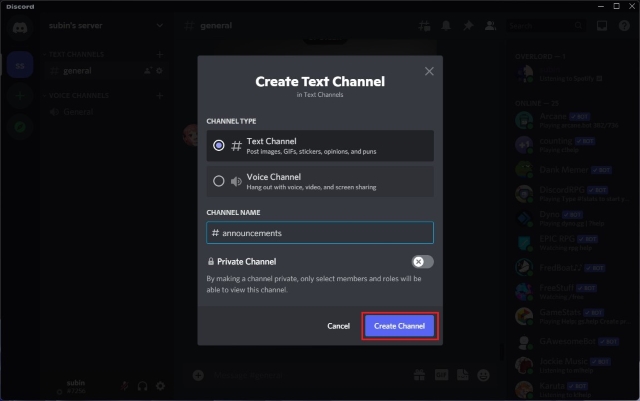
3. Bewegen Sie dann den Mauszeiger über den Kanal, den Sie gerade erstellt haben, und klicken Sie auf das Zahnradsymbol „Einstellungen“ neben dem Kanalnamen, um auf seine Einstellungen zuzugreifen.

4. Scrollen Sie nach unten und deaktivieren Sie die Berechtigungen für „Nachrichten senden“, „Nachrichten in Threads senden“, „Öffentliche Threads erstellen“ und „Private Threads erstellen“. Wenn Sie fertig sind, klicken Sie auf „Änderungen speichern“, um zu bestätigen, dass Benutzer nur Nachrichten lesen können, die in diesem Kanal gesendet werden.
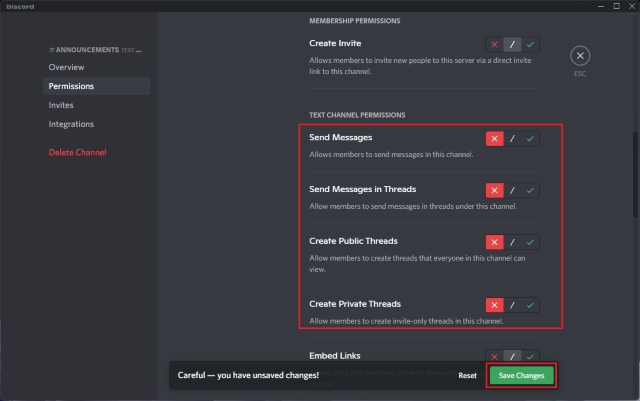
5. Und das war’s! Du hast erfolgreich einen schreibgeschützten Kanal auf Discord erstellt. Servermitglieder können auf diesem Kanal keine Nachrichten senden. Wenn Sie Servermoderatoren die Berechtigung erteilen möchten, Nachrichten im schreibgeschützten Kanal zu senden, lesen Sie den nächsten Abschnitt.
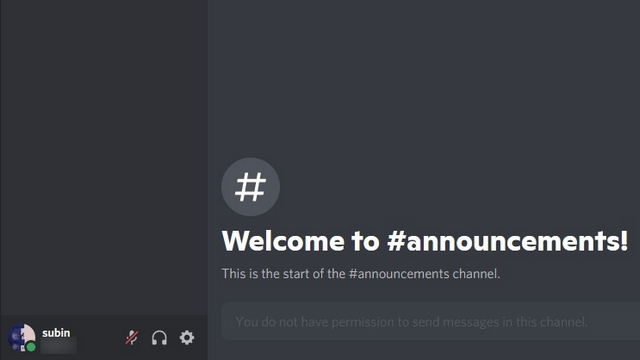
Administratoren erlauben, Nachrichten in schreibgeschützten Discord-Kanälen zu senden
Sie sollten eine neue Rolle für Administratoren (oder Moderatoren) erstellen, damit sie Nachrichten in schreibgeschützten Kanälen senden können. Wenn Sie einen aktiven Server mit eingerichteten Administratorrollen haben, können Sie mit dem siebten Schritt fortfahren, um Administratoren zu erlauben, schreibgeschützte Nachrichten zu senden.
1. Öffnen Sie Ihren Discord-Server und klicken Sie oben links auf seinen Namen. Klicken Sie in der angezeigten Liste der Optionen auf „Servereinstellungen“.
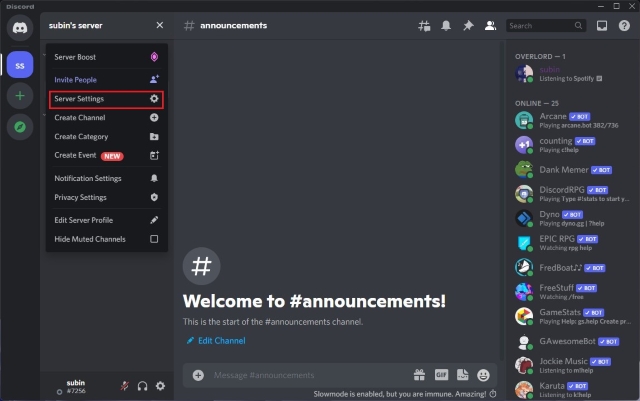
2. Wechseln Sie auf der Seite mit den Servereinstellungen auf die Registerkarte „Rollen“ und klicken Sie auf die Schaltfläche „Rolle erstellen“, um eine neue Rolle zu erstellen.
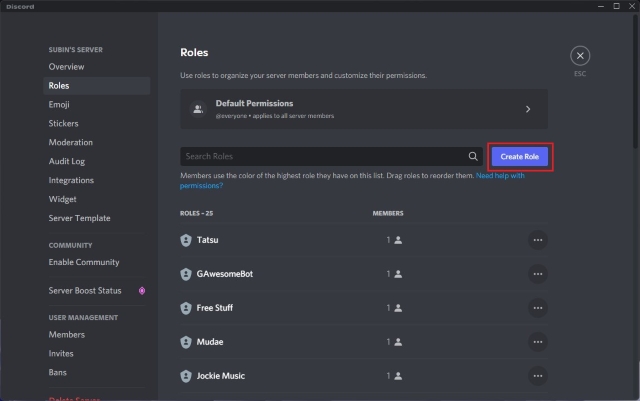
3. Sie sollten die Rolle jetzt benennen und eine Farbe dafür auswählen. Zum Beispiel habe ich hier den Rollennamen auf „admin“ gesetzt. Sie können sich aber auch für „Mod oder Moderator“ entscheiden, je nach Ihren Vorlieben.
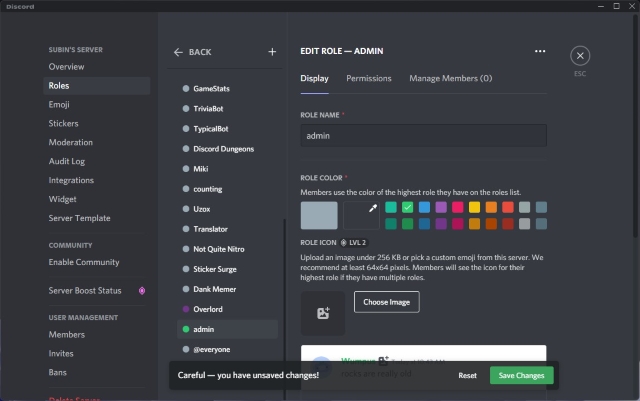
4. Wechseln Sie auf die Registerkarte „Mitglieder verwalten“ und klicken Sie auf „Mitglieder hinzufügen“, um anschließend Mitglieder mit Schreibzugriff in schreibgeschützte Kanäle aufzunehmen.
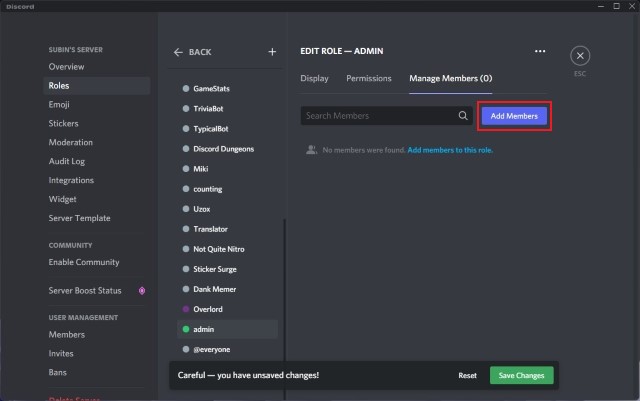
5. Wählen Sie die Mitglieder aus und klicken Sie auf „Hinzufügen“, um ihnen die Administratorrolle zuzuweisen.
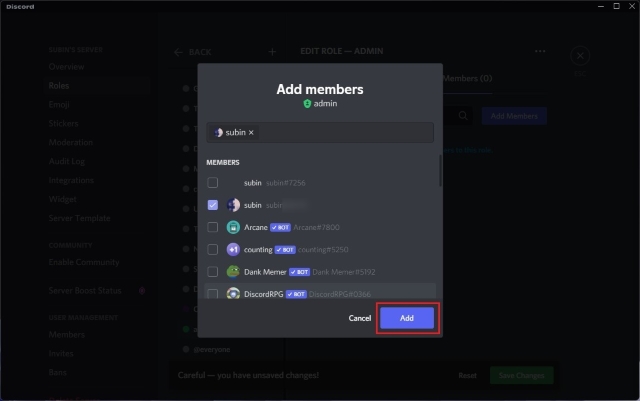
6. Klicken Sie als Nächstes auf „Änderungen speichern“, um die aktualisierte Mitgliederliste zu bestätigen.
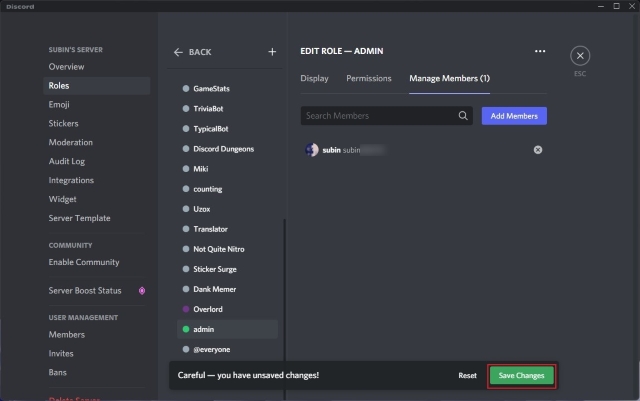
7. Klicken Sie auf das Zahnradsymbol Einstellungen neben dem Namen des Kanals, um auf seine Einstellungsseite zuzugreifen.

8. Klicken Sie nun auf die Schaltfläche „+“ neben „Rollen/Mitglieder“, um alle Rollen und Mitglieder auf dem Server anzuzeigen.
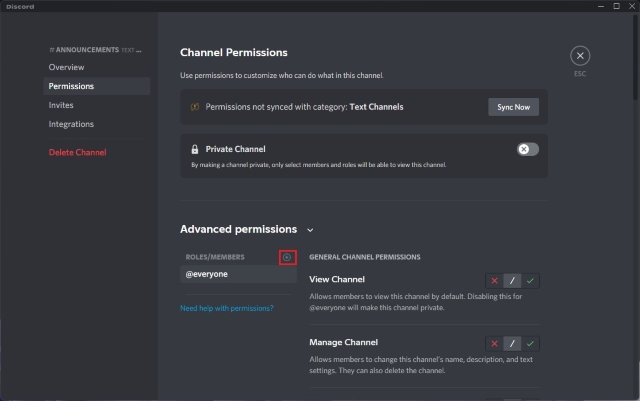
9. Wählen Sie hier „admin“ oder wie auch immer Sie die neue Rolle benannt haben, um fortzufahren.
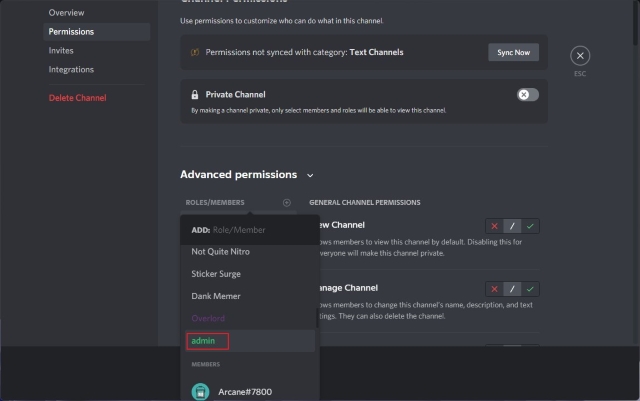
10. Scrollen Sie nach unten zum Abschnitt „Textkanalberechtigungen“ für die Administratorrolle und aktivieren Sie die Berechtigungen „Nachrichten senden“, „Nachrichten in Threads senden“, „Öffentliche Threads erstellen“ und „Private Threads erstellen“. Klicken Sie dann auf „Änderungen speichern“, um die aktualisierten Regeln für diese Rolle zu bestätigen. Server-Mitglieder mit der Rolle „admin“ können jetzt Nachrichten in schreibgeschützten Kanälen senden.
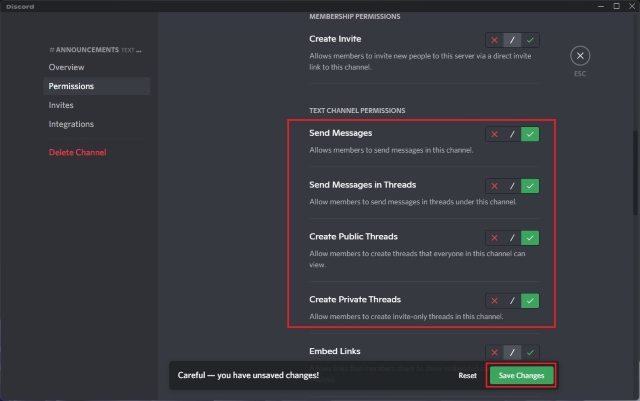
Einrichten des schreibgeschützten Discord-Kanals auf Mobilgeräten (Android/ iOS)
1. Öffne die Discord-App und klicke auf das „+“-Symbol neben „Textkanäle“. Benennen Sie den Kanal und tippen Sie auf das Häkchen-Symbol in der oberen rechten Ecke, um einen neuen Kanal zu erstellen.
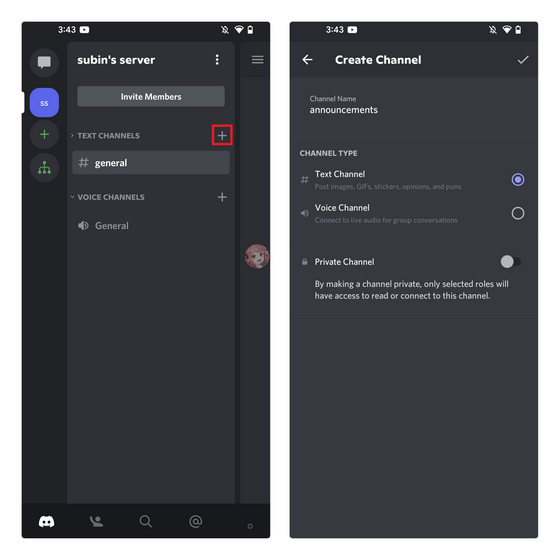
2. Drücken Sie lange auf den soeben erstellten Kanal und wählen Sie „Kanal bearbeiten“, um die Einstellungen des Kanals aus dem Popup-Kontextmenü anzuzeigen.

2. Wählen Sie nun unter „Benutzerverwaltung“ „Berechtigungen“ und tippen Sie auf die Rolle „Jeder“.
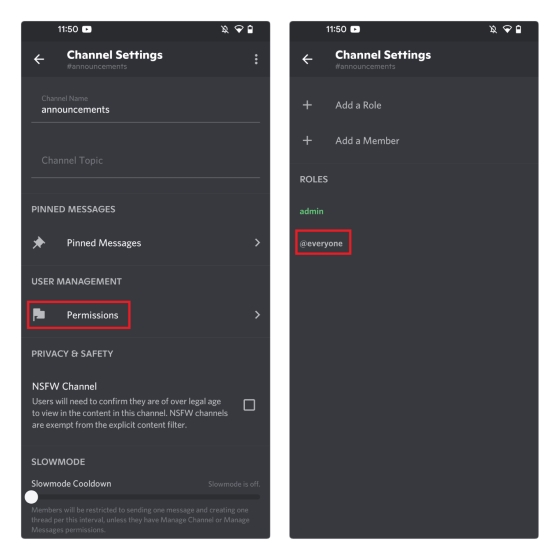
3. Deaktivieren Sie als Nächstes die Berechtigungen „Nachrichten senden“, „Nachrichten in Threads senden“, „Öffentliche Threads erstellen“ und „Private Threads erstellen“ und tippen Sie auf das Symbol „Speichern“ in der unteren rechten Ecke. Wie Sie im Bild unten sehen können, haben Servermitglieder keinen Zugriff mehr, um Nachrichten in diesem speziellen Kanal zu senden.
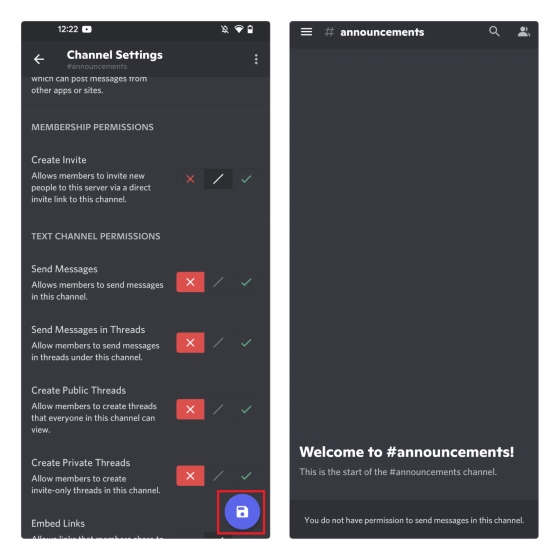
Administratoren erlauben, Nachrichten in schreibgeschützten Kanälen auf Mobilgeräten zu senden
Der Prozess, um Administratoren (oder Moderatoren) die Berechtigung zum Senden von Nachrichten in schreibgeschützten Discord-Kanälen zu erteilen, umfasst das Einrichten einer neuen Rolle und das Erlauben bestimmter Mitglieder mit der Rolle, Nachrichten im schreibgeschützten Kanal zu senden. Sie können zum fünften Schritt unten springen, wenn Sie bereits eine Administratorrolle auf Ihrem Server eingerichtet haben.
1. Tippen Sie auf den Namen Ihres Servers und klicken Sie im Popup-Menü auf „Einstellungen“. Tippen Sie nun unter Benutzerverwaltung auf „Rollen“.
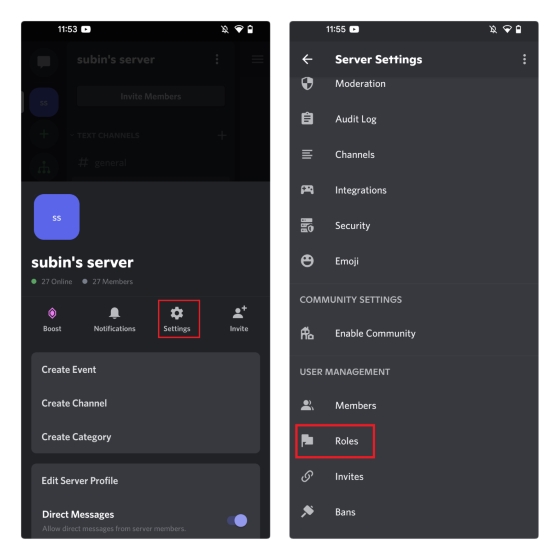
2. Drücken Sie die schwebende Aktionsschaltfläche „+“ unten rechts, um eine neue Rolle zu erstellen. Benennen Sie die Rolle und weisen Sie ihr auf der nächsten Seite eine Farbe zu. Klicken Sie dann auf die Schaltfläche Speichern.
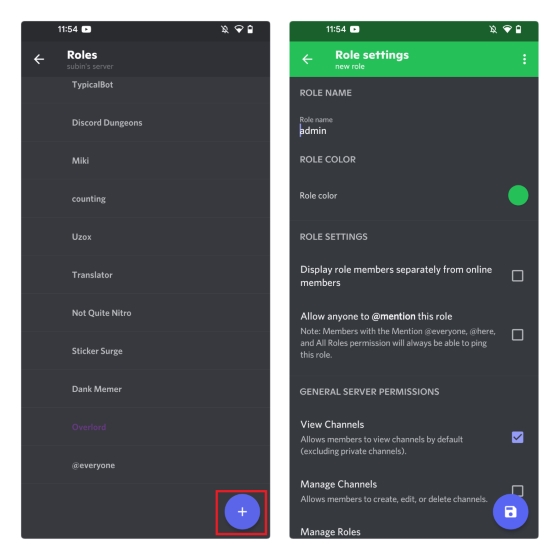
3. Kehren Sie zur Seite mit den Servereinstellungen zurück und tippen Sie auf „Mitglieder“. Suchen Sie das Mitglied, dem Sie Administratorrechte erteilen möchten, und tippen Sie auf das vertikale Menü mit den drei Punkten neben dem Namen des Benutzers. Sie müssen der neu erstellten Mitgliedsrolle Administratorrechte erteilen, damit sie Nachrichten in einem schreibgeschützten Kanal auf Discord senden können.
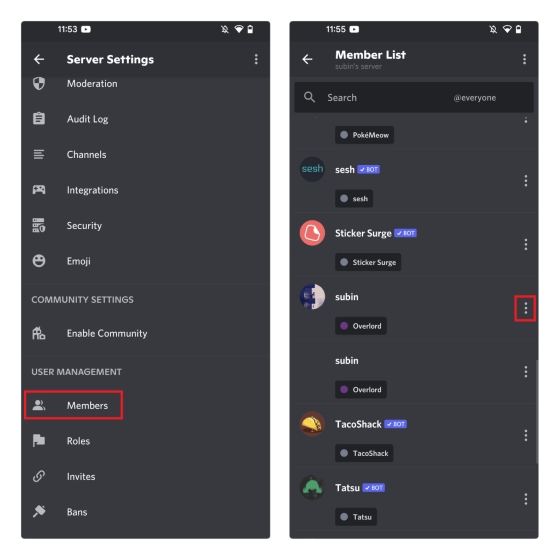
4. Lassen Sie als Nächstes das Kontrollkästchen neben der Administratorrolle aktiviert, und der Benutzer hat jetzt die Administratorrolle.
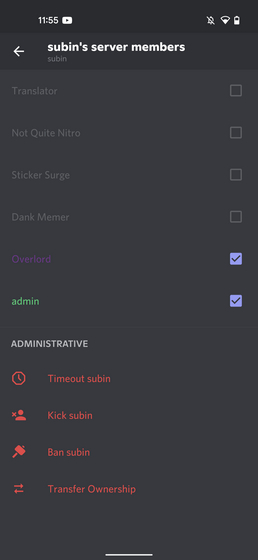
5. Drücken Sie lange auf den neuen Textkanal, den Sie im obigen Abschnitt erstellt haben, und tippen Sie auf „Kanal bearbeiten“.

6. Drücken Sie dann unter „Benutzerverwaltung“ auf „Berechtigungen“ und wählen Sie als Rolle „admin“ aus.
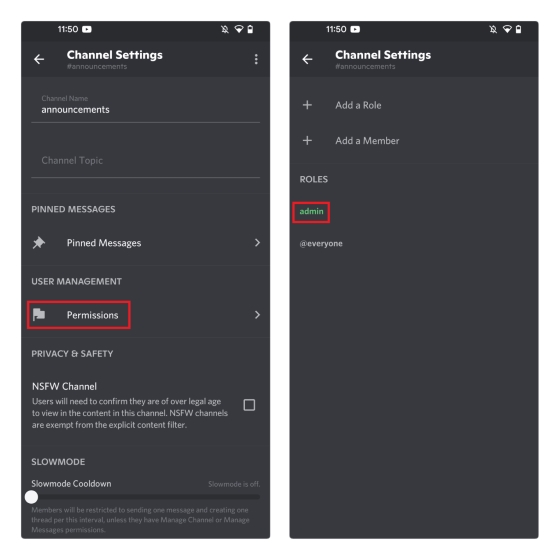
7. Erlauben Sie die Berechtigungen „Nachrichten senden“, „Nachrichten in Threads senden“, „Öffentliche Threads erstellen“ und „Private Threads erstellen“ und tippen Sie auf die Schaltfläche „Speichern“, um die Änderungen zu bestätigen. Benutzer mit der Rolle „admin“ können jetzt Nachrichten in schreibgeschützten Kanälen senden.
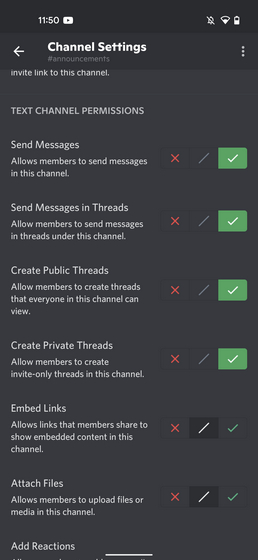
Häufig gestellte Fragen
F: Wie mache ich einen Discord-Kanal schreibgeschützt?
Sie können einen Discord-Kanal schreibgeschützt machen, indem Sie die Berechtigungen des Kanals ändern. In diesem Artikel haben wir die Schritte beschrieben, mit denen Sie Ihren Discord-Kanal schreibgeschützt machen können.
F: Wie erstelle ich einen Ankündigungskanal auf Discord?
Mit Discord können Sie offiziell Ankündigungskanäle erstellen, wenn Sie einen Community-Server haben. Andernfalls können Sie einfach einen Kanal erstellen, ihn „Ankündigungen“ nennen und ihn schreibgeschützt machen.
F: Können alle Administratoren Nachrichten in schreibgeschützten Discord-Kanälen senden?
Wenn der Serverbesitzer Ihnen die Berechtigung „Nachrichten senden“ im schreibgeschützten Kanal gewährt hat, können Sie Nachrichten in schreibgeschützten Kanälen senden.
Verwenden Sie schreibgeschützte Kanäle für Ankündigungen auf Discord
Das ist also alles, was Sie über das Erstellen von schreibgeschützten Kanälen auf Ihrem Discord-Server wissen müssen. Diese Kanäle sind nützlich, um wichtige Ankündigungen mit allen Servermitgliedern in einem dedizierten Bereich zu teilen, damit andere sie nicht verpassen. Wenn Ihr Server oft zu aktiv mit Nachrichten wird, erfahren Sie, wie Sie den langsamen Modus von Discord aktivieren, um die Geschwindigkeit, mit der Nachrichten gesendet werden, zu verzögern und die Konversationen zu verlangsamen.
